Управляйте внешним видом и поведением географического глобуса
Используйте географический глобус, чтобы построить графики 3-D линий и маркеров по основным картам и местности.
Создайте объект географического глобуса с помощью geoglobe функция.
Basemap - Карта для построения данных на'satellite' (по умолчанию) | 'streets' | 'streets-light' | 'streets-dark' | пользовательскую основную карту |...Карта, на которой можно построить данные, заданная как одно из значений, перечисленных в таблице. Шесть основные карты в таблице являются мозаичными наборами данных, созданными с помощью Natural Earth. Пять из основных карт являются картами высокого масштаба, размещенными Esri®.
|
|
Полная глобальная основная карта, состоящая из спутниковых снимков с высоким разрешением. Организатор - Эсри. |
|
Дорожная карта общего назначения, в которой особое внимание уделяется точной, разборчивой укладке дорог и транзитных сетей. Организатор - Эсри. |
|
|
Карта, разработанная для обеспечения географического контекста с подсветкой пользовательских данных на световом фоне. Организатор - Эсри. |
|
Карта, разработанная для обеспечения географического контекста с подсветкой пользовательских данных на темном фоне. Организатор - Эсри. |
|
|
Карта общего назначения со стилем для отображения топографических функций. Организатор - Эсри. |
|
Карта, которая объединяет спутниковые данные о типе поверхности, затененный рельеф и океанический рельеф. Светлая, натуральная палитра подходит для тематических и эталонных карт. Создан с использованием Natural Earth. |
|
|
Заштрихованная карта подреза сопряжена с палитрой типа поверхности. Влажные низменности зелёные, а засушливые - коричневые. Создан с использованием Natural Earth. |
|
Карта местности в оттенках серого. Заштрихованный рельеф подчеркивает как высокие горы, так и микропочвенную местность, встречающуюся в низинах. Создан с использованием Natural Earth. |
|
|
Двухцветная карта суши и океана со светло-зелеными землями и светло-голубыми акваториями. Создан с использованием Natural Earth. |
|
Двухцветная карта суши-океана с серыми участками суши и белыми акваториями. Создан с использованием Natural Earth. |
|
|
Двухцветная карта суши-океана со светло-серыми участками суши и темно-серыми акваториями. Эта основная карта установлена с MATLAB®. Создан с использованием Natural Earth. | Не применяется. | Пользовательская основная карта, добавленная с помощью |
Все основные карты, кроме 'darkwater' Требуется доступ в Интернет. The 'darkwater' основная карта включен в MATLAB и Mapping Toolbox™.
Если у вас нет последовательного доступа к Интернету, можно загрузить основные карты, созданные с помощью Natural Earth, в локальную систему с помощью Add-On Explorer. Основные карты, размещенные в Esri, недоступны для загрузки. Для получения дополнительной информации о загрузке основные карты и изменении основной карты по умолчанию в локальной системе, смотрите Access Basemaps и Terrain для Geographic Globe.
Основные карты, размещенные в Esri, периодически обновляются. В результате вы можете увидеть различия в ваших визуализациях с течением времени.
Выравнивание контуров и меток областей является представлением функции, предоставляемой поставщиками данных, и не подразумевает одобрения MathWorks®.
Пример: g = geoglobe(uifigure,'Basemap','bluegreen')
Пример: g.Basemap = 'bluegreen'
Типы данных: char | string
Terrain - Данные местности'gmted2010' (по умолчанию) | 'none' | строковый скаляр | вектор символовДанные местности, заданные в качестве одного из следующих значений:
'gmted2010' - Глобальная местность, полученная из модели GMTED2010, созданной Геологической службой США (USGS) и Национальным геопространственным разведывательным управлением (NGA).
'none' - Нет местности.
string scalar или вектор символов - имя пользовательской местности, добавленной с помощью addCustomTerrain функция.
ColorOrder - Порядок цветаПорядок цвета для линий, нанесенных на глобус, задается как трехколоночная матрица триплетов RGB. Это свойство определяет палитру цветов, используемую MATLAB для создания объектов графика, таких как линии. Каждая строка массива является триплетом RGB. Триплет RGB является трехэлементным вектором, элементы которого определяют интенсивность красных, зеленых и синих компонентов цвета. Интенсивность должна быть в области значений [0, 1]. В этой таблице перечислены цвета по умолчанию.
| Цвета | ColorOrder Матрица |
|---|---|
|
[ 0 0.4470 0.7410
0.8500 0.3250 0.0980
0.9290 0.6940 0.1250
0.4940 0.1840 0.5560
0.4660 0.6740 0.1880
0.3010 0.7450 0.9330
0.6350 0.0780 0.1840] |
MATLAB присваивает цвета объектам в соответствии с порядком их создания. Например, при построении графиков для первой линии используется первый цвет, для второй линии - второй цвет и так далее. Если линий больше, чем цветов, то цикл повторяется.
Изменить порядок цвета можно одним из следующих способов:
Вызовите colororder функция для изменения порядка цвета для всех объектов глобуса в фигуре пользовательского интерфейса. Цвета существующих графиков в фигуру пользовательского интерфейса обновляются сразу. Если вы помещаете дополнительные объекты глобуса в рисунок, эти объекты глобуса также используют новый порядок цвета. Если вы продолжаете вызывать команды графического изображения, эти команды также используют новые цвета.
Установите ColorOrder свойство на глобусе, вызовите hold функция для установки состояния удержания земного шара на 'on', и затем вызовите требуемые функции построения графика. Это похоже на вызов colororder функция, но в этом случае вы устанавливаете порядок цвета для определенного земного шара, а не для всей фигуры пользовательского интерфейса. Установка hold состояние в 'on' необходимо, чтобы последующие команды графического изображения не сбрасывали глобус, чтобы использовать порядок цвета по умолчанию.
NextSeriesIndex — SeriesIndex значение для следующего объектаЭто свойство доступно только для чтения.
SeriesIndex значение для следующего объекта график, добавленного в глобус, возвращаемое как целое число, больше или равное 0. Это свойство полезно, когда необходимо отследить, как объекты циклически просматривают цвета в порядке цвета. Это свойство поддерживает количество объектов в глобусе, которые имеют SeriesIndex свойство. MATLAB использует его, чтобы присвоить значение SeriesIndex свойство для каждого нового объекта. Счетчик начинается с 1 когда вы создаете глобус, и он увеличивается на 1 для каждого дополнительного объекта. Таким образом, счетчик обычно равен n + 1, где n - количество объектов в глобусе.
NextPlot - Свойства, которые нужно сбросить'replace' (по умолчанию) | 'add' | 'replacechildren' | 'replaceall'Свойства, сбрасываемые при добавлении нового графика в глобус, заданные как одно из следующих значений:
'replace' и 'replaceall' - Удалите существующие графики и сбросьте свойства глобуса, кроме Position и Unitsк их значениям по умолчанию перед отображением нового графика.
'add' - Добавить новые графики в существующий глобус. Не удаляйте существующие графики и не сбрасывайте свойства глобуса перед отображением нового графика.
'replacechildren' - Удалите существующие графики перед отображением нового графика. Сбросьте ColorOrderIndex свойство к 1, но не сбрасывать другие свойства глобуса. На следующем графике, добавленном в глобус, используется первый цвет, основанный на ColorOrder свойство.
Position - Размер и расположение[0 0 1 1] (по умолчанию) | четырехэлементный вектор формы [left bottom width height]Размер и расположение, заданные как четырехэлементный вектор формы [left bottom width height]. По умолчанию MATLAB измеряет значения в модулях, нормированных к контейнеру. Чтобы изменить модули, установите Units свойство.
The left и bottom элементы определяют расстояние от нижнего левого угла фигуры, панели или вкладки пользовательского интерфейса контейнера до нижнего левого угла контура положения.
The width и height элементы являются размерностями контуров положения.
Units - Позиционные модули'normalized' (по умолчанию) | 'inches' | 'centimeters' | 'points' | 'pixels' | 'characters'Позиционные модули, заданные в качестве одного из следующих значений.
Units | Описание |
|---|---|
'normalized' (по умолчанию) | Модули, нормированные относительно контейнера, который обычно является рисунком или панелью. Нижний левый угол контейнера (0,0) и верхний правый угол (1,1). |
'inches' | Дюймы. |
'centimeters' | Сантиметры. |
'characters' | Модули на основе
|
'points' | Опечатки точек. Одна точка равна 1/72 дюйма. |
'pixels' | Пиксели. Расстояния в пикселях не зависят от вашего системного разрешения в Windows® и системы Macintosh.
|
При определении модулей как пары "имя-значение" во время создания объекта задайте Units пара "имя-значение" перед заданием пар "имя-значение", которые используют эти модули, например Position.
Visible - Состояние видимости'on' (по умолчанию) | 'off'Состояние видимости, заданное в качестве одного из следующих значений:
'on' - Отобразите объект.
'off' - Скрыть объект, не удаляя его. Вы по-прежнему можете получить доступ к свойствам невидимого объекта.
Parent - Родительский контейнерFigure объект, созданный с помощью uifigure | Panel | объекта Tab объектРодительский контейнер, заданный как Figure объект, созданный с использованием uifigure function, a Panel объект внутри фигуры пользовательского интерфейса или Tab объект внутри фигуры пользовательского интерфейса.
Children - ДетиGraphicsPlaceholder массив | массив Line объектыДочерние объекты, возвращенные как массив графических объектов. Используйте это свойство, чтобы просмотреть список дочерних элементов или переупорядочить дочерние элементы, задав для свойства собственное сочетание.
Вы не можете добавить или удалить дочерние элементы, используя Children свойство. Чтобы добавить дочерний элемент в этот список, установите Parent свойство дочернего графического объекта к GeographicGlobe объект.
HandleVisibility - Видимость указателя на объект'on' (по умолчанию) | 'off' | 'callback'Видимость указателя на объект в Children свойство родительского элемента, заданное в качестве одного из следующих значений:
'on' - указатель на объект всегда отображается.
'off' - указатель на объект всегда невидим. Эта опция используется для предотвращения непреднамеренных изменений другой функцией. Установите HandleVisibility на 'off' временно скрыть указатель во время выполнения этой функции.
'callback' - Указатель на объект виден из коллбэков или функций, вызываемых коллбэками, но не из функций, инициируемых из командной строки. Эта опция блокирует доступ к объекту в командной строке, но позволяет функциям обратного вызова обращаться к нему.
Если объект не указан в Children свойство родительского элемента, тогда функции, которые получают указатели на объекты путем поиска иерархии объектов или запросов свойств указателя, не могут вернуть его. Примеры таких функций включают в себя get, findobj, и close функций.
Скрытые указатели на объекты все еще действительны. Установите корневой ShowHiddenHandles свойство к 'on' список всех указателей на объекты независимо от их HandleVisibility настройка свойств.
Type - Тип графического объекта'globe'Это свойство доступно только для чтения.
Тип графического объекта, возвращенный как 'globe'.
Tag - Идентификатор объекта'' (по умолчанию) | символьный вектор | строковый скалярИдентификатор объекта, заданный как вектор символов или строковый скаляр. Можно задать уникальное Tag значение, которое служит идентификатором для объекта. Когда вам нужен доступ к объекту в другом месте вашего кода, вы можете использовать findobj функция для поиска объекта на основе Tag значение.
UserData - Пользовательские данные[] (по умолчанию) | массивПользовательские данные, заданные как любой массив MATLAB. Для примера можно задать скаляр, вектор, матрицу, массив ячеек, символьный массив, таблицу или структуру. Используйте это свойство для хранения произвольных данных на объекте.
Если вы работаете в App Designer, создайте общие или частную собственность в приложении, чтобы делиться данными вместо использования UserData свойство. Для получения дополнительной информации см. раздел «Обмен данными в приложениях App Designer».
Изменение состояния удержания и основной карты
hold | Они
|
geobasemap | Это
|
Изменение представления
campos | Установите или запросите положение камеры для географического глобуса |
camheight | Установите или запросите высоту камеры для географического глобуса |
camheading | Установите или запросите угол рыскания камеры для географического глобуса |
campitch | Установите или запросите угол тангажа камеры для географического глобуса |
camroll | Установите или запросите угол крена камеры для географического глобуса |
Отобразите географический глобус в рисунке, созданной с помощью uifigure функция.
uif = uifigure; g = geoglobe(uif);
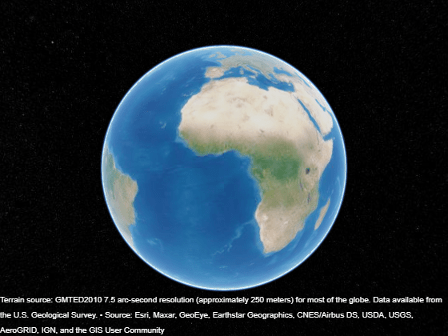
1. Если смысл перевода понятен, то лучше оставьте как есть и не придирайтесь к словам, синонимам и тому подобному. О вкусах не спорим.
2. Не дополняйте перевод комментариями “от себя”. В исправлении не должно появляться дополнительных смыслов и комментариев, отсутствующих в оригинале. Такие правки не получится интегрировать в алгоритме автоматического перевода.
3. Сохраняйте структуру оригинального текста - например, не разбивайте одно предложение на два.
4. Не имеет смысла однотипное исправление перевода какого-то термина во всех предложениях. Исправляйте только в одном месте. Когда Вашу правку одобрят, это исправление будет алгоритмически распространено и на другие части документации.
5. По иным вопросам, например если надо исправить заблокированное для перевода слово, обратитесь к редакторам через форму технической поддержки.